Bạn đang băn khoăn liệu một thiết lập đa màn hình có phù hợp với mình, hay đơn giản là muốn tận dụng chiếc Smart TV hiện có ngoài những buổi xem phim? Biến Smart TV thành một màn hình thứ hai là một giải pháp cực kỳ hiệu quả và đơn giản hơn bạn nghĩ rất nhiều. Điều này không chỉ giúp bạn mở rộng không gian làm việc mà còn tối ưu hóa các thiết bị công nghệ bạn đang sở hữu.
Kết Nối PC hoặc Mac Với Smart TV Bằng Cáp HDMI
Phương pháp đơn giản nhất để sử dụng Smart TV làm màn hình phụ là kết nối trực tiếp với máy tính của bạn bằng cáp HDMI. Đây là một thiết lập cắm-và-chạy (plug-and-play) trực quan, thường chỉ mất chưa đầy một phút để bắt đầu sử dụng.
Bạn chỉ cần cắm một đầu cáp HDMI vào cổng HDMI trên PC hoặc Mac, và đầu còn lại vào một trong các cổng HDMI trên Smart TV của bạn. Đương nhiên, máy tính xách tay của bạn cần đủ gần TV để cáp có thể với tới.
 Các cổng HDMI trên Smart TV để kết nối với máy tính.
Các cổng HDMI trên Smart TV để kết nối với máy tính.
Nếu bạn đang sử dụng một chiếc laptop mỏng, hiện đại không có cổng HDMI tích hợp, bạn sẽ cần một bộ chuyển đổi USB-C sang HDMI để thực hiện kết nối. Bộ chuyển đổi này cũng rất hữu ích để kết nối điện thoại thông minh của bạn với TV.
Ưu điểm chính của việc sử dụng kết nối HDMI là độ tin cậy. Bạn sẽ có được một màn hình sắc nét, không bị giật lag với video và âm thanh mượt mà, hoàn hảo cho cả việc nhân bản (mirror) và mở rộng (extend) màn hình của bạn.
Sau khi mọi thứ đã được cắm xong, hãy dùng điều khiển TV và chuyển nguồn đầu vào sang cổng HDMI phù hợp. Theo mặc định, PC hoặc Mac của bạn sẽ nhân bản màn hình. Để sử dụng TV như một màn hình thứ hai, bạn chỉ cần nhấn tổ hợp phím Windows + P trên bàn phím và chọn chế độ Extend (Mở rộng).
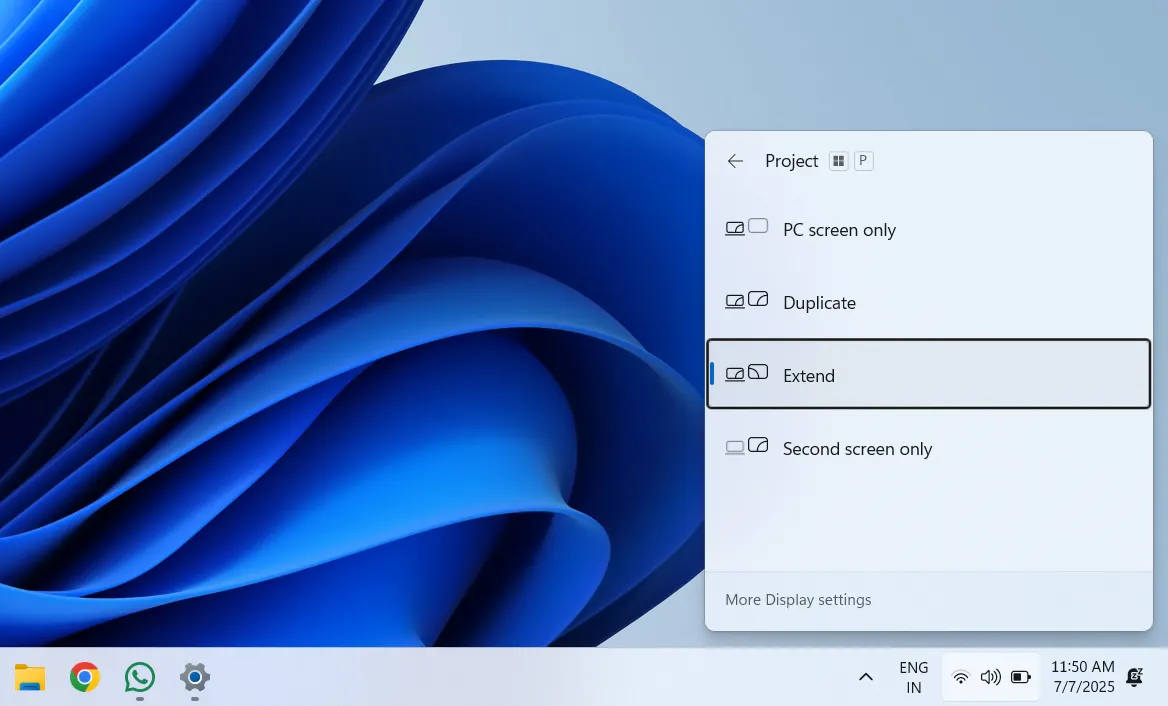 Menu cài đặt chế độ hiển thị màn hình (Project) trên Windows 11.
Menu cài đặt chế độ hiển thị màn hình (Project) trên Windows 11.
Trên máy Mac, bạn truy cập System Settings (Cài đặt hệ thống) > Displays (Màn hình), sau đó nhấp vào menu thả xuống Use as (Sử dụng làm) để chọn Extended display (Màn hình mở rộng). Bằng cách này, bạn có thể kéo các cửa sổ giữa màn hình laptop và TV để làm việc đa nhiệm hoặc xem nội dung trong khi đang làm việc.
Kết Nối PC hoặc Mac Với Smart TV Không Dây
Mặc dù kết nối có dây là cách đáng tin cậy nhất để biến Smart TV thành màn hình phụ, nhưng đôi khi điều đó không phải lúc nào cũng khả thi. Tin tốt là bạn cũng có thể kết nối Windows hoặc Mac với Smart TV không dây, miễn là TV của bạn hỗ trợ các công nghệ hiển thị không dây như Miracast hoặc AirPlay.
Hầu hết các Smart TV hiện đại đều hỗ trợ hiển thị không dây, nhưng nếu TV của bạn không có, bạn có thể sử dụng một bộ chuyển đổi HDMI không dây (wireless HDMI display dongle). Các thiết bị này cắm vào cổng HDMI trên TV và kết nối với mạng Wi-Fi của bạn. Sau khi hoàn tất, bạn có thể nhân bản hoặc mở rộng màn hình máy tính của mình giống như khi sử dụng tính năng hiển thị không dây tích hợp.
Nếu bạn đang sử dụng PC chạy Windows 10 hoặc 11, bạn có thể dùng Miracast để kết nối không dây với Smart TV. Đầu tiên, hãy đảm bảo cả PC và TV của bạn được kết nối với cùng một mạng Wi-Fi, sau đó thực hiện các bước sau:
- Nhấn tổ hợp phím Windows + K trên bàn phím của bạn.
- Một thanh bên sẽ xuất hiện với danh sách các thiết bị có sẵn. Chọn Smart TV của bạn từ danh sách.
- Nếu TV của bạn không hiển thị, hãy vào Settings (Cài đặt) > Bluetooth & devices (Bluetooth & thiết bị), sau đó nhấp vào Add device (Thêm thiết bị).
- Chọn Wireless display or dock (Màn hình không dây hoặc dock), và chọn TV của bạn.
- Đánh dấu vào ô Allow mouse, keyboard, touch, and pen input from this device (Cho phép nhập chuột, bàn phím, cảm ứng và bút từ thiết bị này) và nhấp vào Done (Xong).
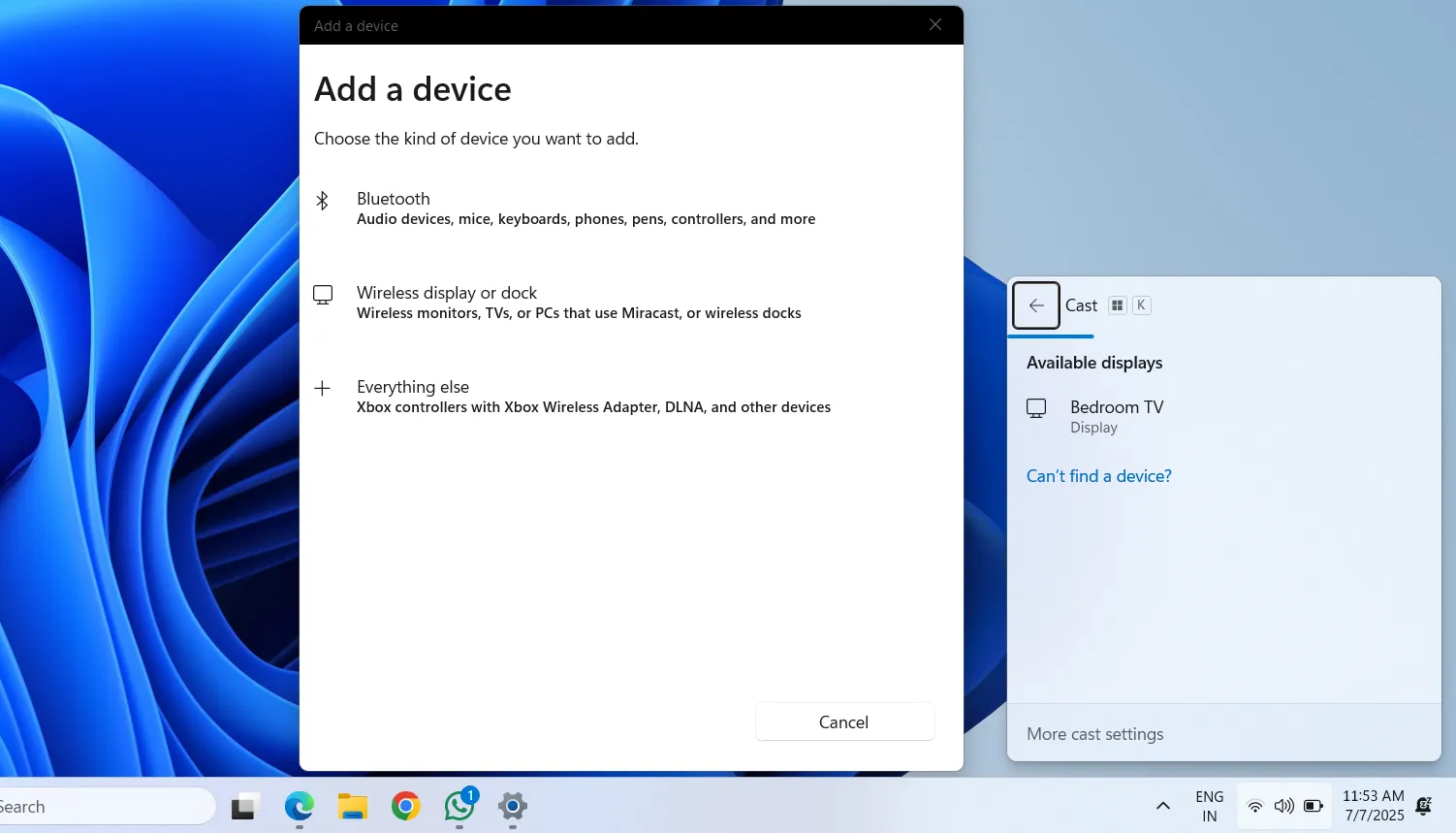 Menu kết nối không dây (Cast) trên màn hình Windows 11.
Menu kết nối không dây (Cast) trên màn hình Windows 11.
Giờ đây, TV của bạn sẽ được kết nối không dây như một màn hình hiển thị, và bạn có thể sử dụng bàn phím và chuột của PC để điều hướng giống như với một màn hình phụ truyền thống.
Nếu bạn đang dùng máy Mac, bạn có thể sử dụng AirPlay của Apple để kết nối với Smart TV của mình. Cách thực hiện như sau:
- Mở Control Center (Trung tâm điều khiển) từ thanh menu.
- Nhấp vào biểu tượng Screen Mirroring (Phản chiếu màn hình).
- Chọn Smart TV của bạn từ danh sách. Bạn có thể được yêu cầu nhập mã bốn chữ số xuất hiện trên màn hình TV.
- Nhấp vào Display Settings (Cài đặt hiển thị), và chọn tùy chọn Extended Display (Màn hình mở rộng) để biến TV của bạn thành một màn hình thứ hai thực sự.
Với thiết lập không dây, bạn có thể nhận thấy một chút độ trễ so với việc sử dụng kết nối cáp. Tuy nhiên, đối với những việc như truyền phát đa phương tiện, duyệt web thông thường hoặc đa nhiệm nhẹ, nó vẫn hoạt động tốt, miễn là kết nối Wi-Fi của bạn mạnh và ổn định.
Tùy Chỉnh Cài Đặt Hiển Thị Để Tối Ưu Trải Nghiệm
Sau khi bạn đã kết nối Smart TV với máy tính qua HDMI hoặc không dây, bạn có thể muốn cấu hình các cài đặt hiển thị. Trên Windows, nhấp chuột phải vào bất kỳ đâu trên màn hình nền và chọn Display settings (Cài đặt hiển thị). Tại đây, bạn sẽ thấy cả màn hình chính và Smart TV của bạn được biểu thị dưới dạng các màn hình.
Để biến Smart TV thành màn hình chính của bạn, hãy chọn màn hình TV và đánh dấu vào ô Make this my main display (Đặt làm màn hình chính của tôi). Bạn cũng có thể điều chỉnh các cài đặt như độ phân giải, tần số quét, hướng hiển thị và bật các tính năng như Night Light để bảo vệ mắt.
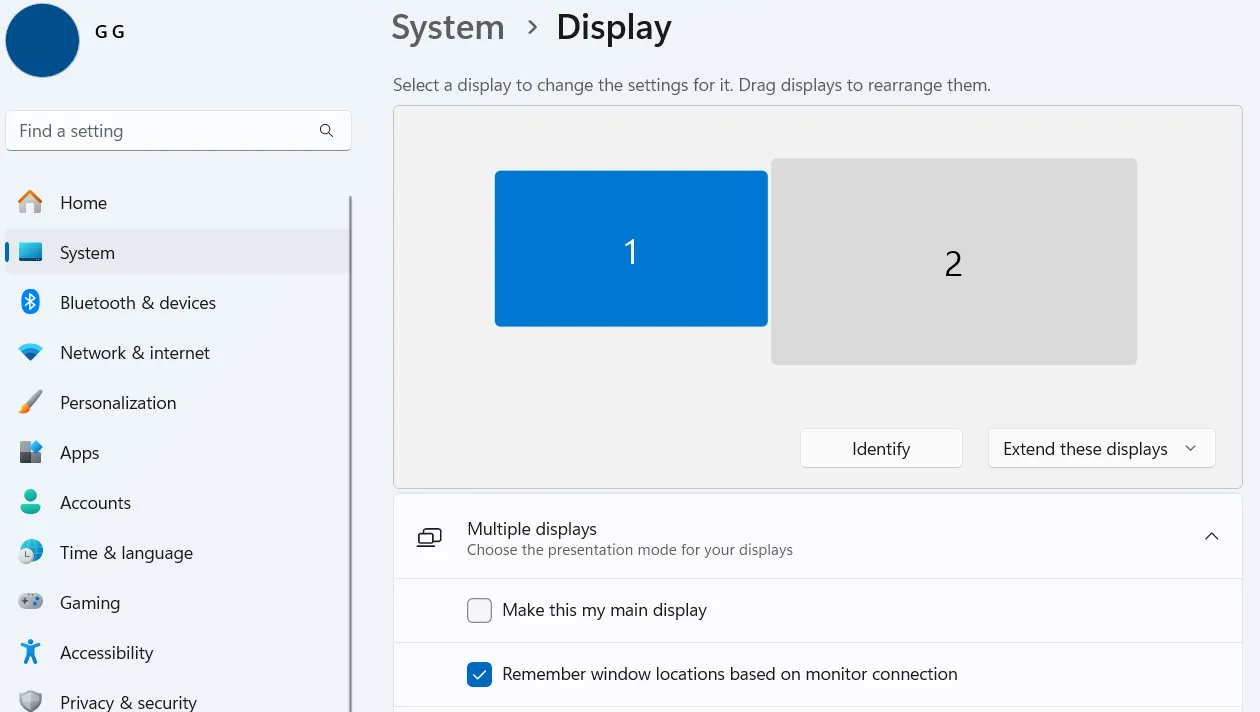 Cài đặt hiển thị chung trên Windows 11.
Cài đặt hiển thị chung trên Windows 11.
Nếu bạn đang sử dụng máy Mac, hãy vào System Settings (Cài đặt hệ thống) > Displays (Màn hình), nơi bạn sẽ thấy bố cục trực quan của các màn hình của mình. Bạn có thể kéo và sắp xếp chúng để phù hợp với vị trí vật lý, giúp việc di chuyển chuột giữa các màn hình trở nên tự nhiên. Nếu bạn muốn nhân bản màn hình chính thay vì mở rộng, có một tùy chọn để bật/tắt Mirror Displays (Phản chiếu màn hình) trong cùng menu.
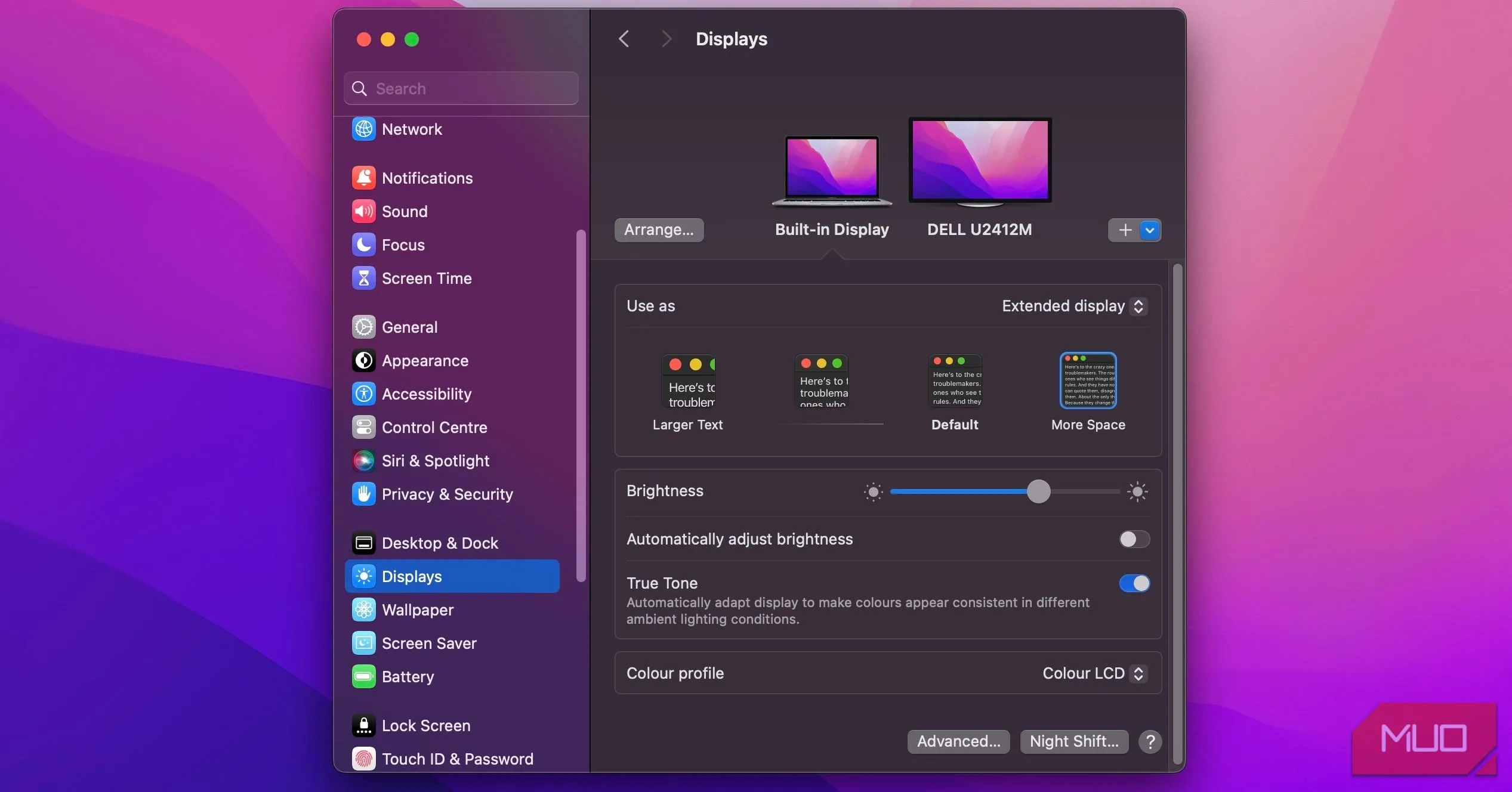 Giao diện cài đặt màn hình (Display Settings) trên macOS Sonoma.
Giao diện cài đặt màn hình (Display Settings) trên macOS Sonoma.
Biến Smart TV thành màn hình phụ là một cách dễ dàng để có thêm không gian màn hình mà không cần mua một màn hình mới. Toàn bộ quá trình kết nối PC hoặc Mac với Smart TV cũng nhanh chóng và không gây khó chịu.
Mặc dù thiết lập này có thể không lý tưởng cho việc chơi game chuyên sâu hoặc các công việc thiết kế chuyên nghiệp đòi hỏi độ chính xác màu sắc cao, nhưng đây là một lựa chọn vững chắc cho các tác vụ hàng ngày, đa nhiệm thông thường hoặc đơn giản là cung cấp thêm không gian hiển thị cho trình duyệt quá tải của bạn. Hãy thử ngay để nâng cao hiệu suất làm việc và giải trí của bạn!


